有很多用户在使用电脑的办公的过程中都会添加一些外部设备来进行辅助办公,而打印机是办公比较经常会使用到的,那么win7如何安装打印机呢?很多网友都为此感到困恼,下面就由小编来跟大家分享一下win7安装打印机教程吧。
工具/原料:
系统版本:windows7系统
品牌型号:联想M428
方法/步骤:
一:打印机与电脑的连接
正常来说,打印机与电脑的连接安装并不是很复杂,打印机上需要连接的线主要有电源线,如下图所示的就是打印机主要接口,一个是电源线另外一个是数据线来的。

二:添加本地打印机
1、win7如何安装打印机呢?首先按下键盘上的win键或者点击开始图标,点击右边的设备和打印机。
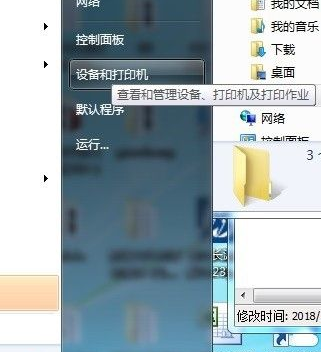
2、在打开的新界面中,鼠标点击界面左上角的添加打印机,点击下一步。
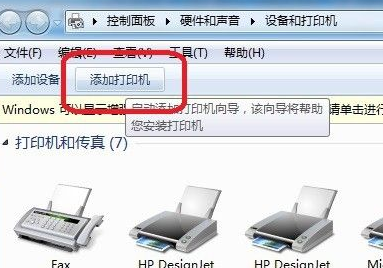
3、点击添加本地打印机。

4、点击打印机端口即可。
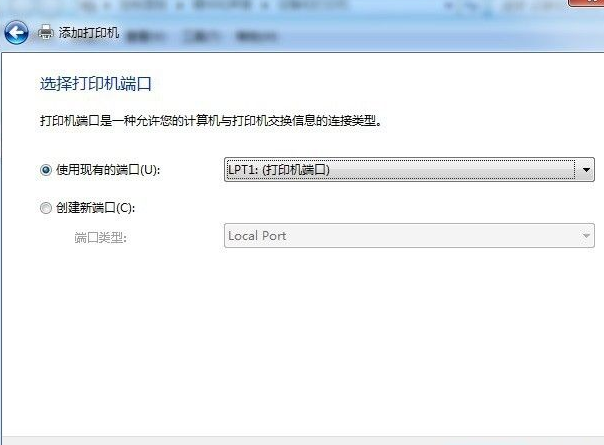
5、选择从磁盘安装,接着找到打印机驱动文件,点击确定,进行安装就可以啦。
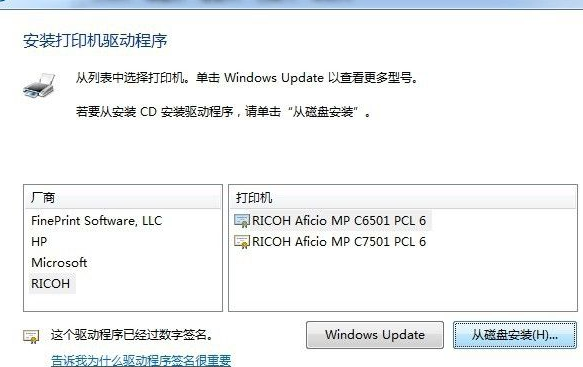
6、安装完成后,大家即可在打印机选择页面看到刚刚安装的打印机啦。

总结:
1、点击开始,打开设备和打印机;
2、点击添加打印机,点击添加本地打印机;
3、选择打印机端口,找到打印机驱动文件点击确定即可。
Copyright ©2018-2023 www.958358.com 粤ICP备19111771号-7